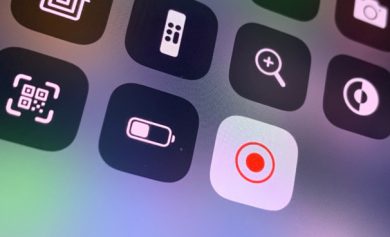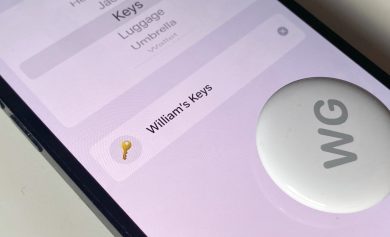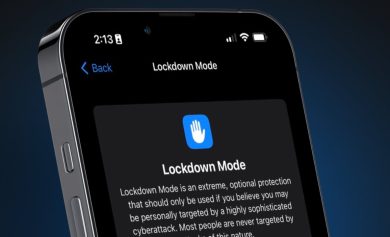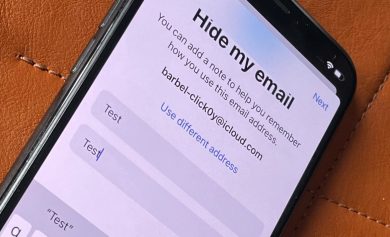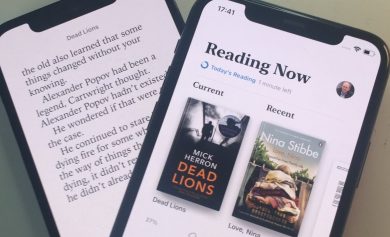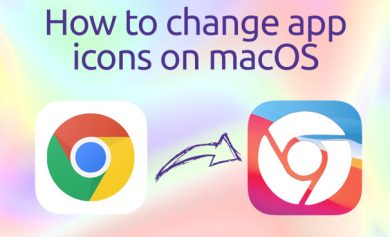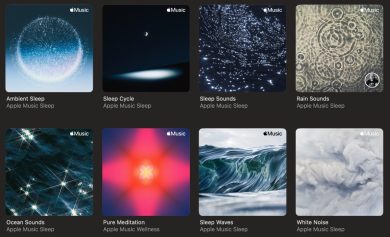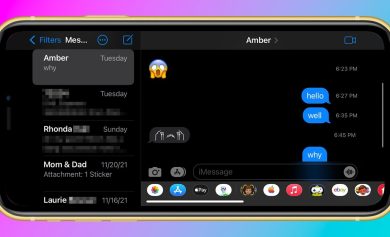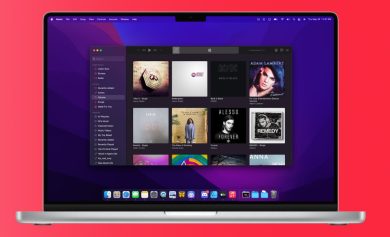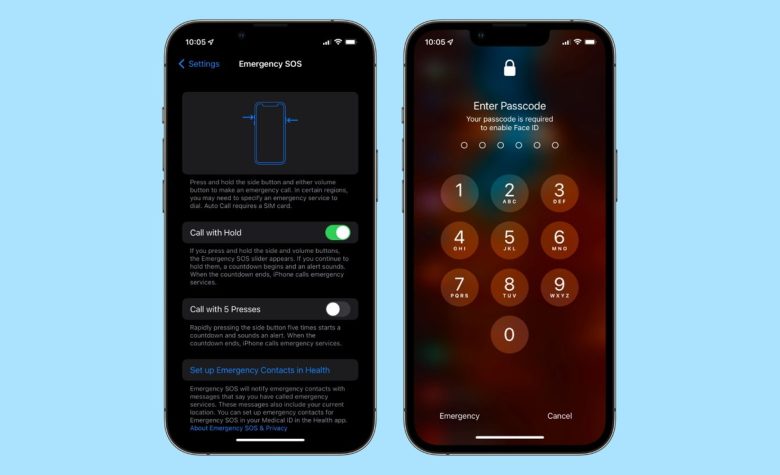
Puede haber situaciones en las que desee desactivar la funcionalidad de Face ID rápidamente. Aquí se explica cómo apagarlo de forma rápida y segura.
Hay escenarios en los que dejar la autenticación biométrica activada en sus dispositivos más personales abriría la puerta para que los malos actores coaccionen el acceso a los archivos personales. Sin quitarle la comodidad de la autenticación diaria, puede optar por deshabilitar brevemente estas funciones cuando no sea seguro o imprudente dejar esas opciones abiertas.
hay tres maneras de hacer esto. Y en todos ellos, Face ID se volverá a habilitar después de que se haya ingresado el código de acceso.
El primero es simplemente replicar el procedimiento de apagado, como cuando intentas apagar completamente tu iPhone y iPad.
Cómo deshabilitar Face ID a través de la pantalla de apagado
- Mantenga presionado el botón lateral y el botón de volumen al mismo tiempo durante tres segundos.
- Debería aparecer el control deslizante Apagar. Tocar Cancelar.
- Recibirá un aviso para ingresar su código de acceso con un aviso de que Face ID está temporalmente deshabilitado.
El dispositivo ahora estará bloqueado y solo se puede desbloquear con el código de acceso. La funcionalidad de Face ID volverá una vez que se haya ingresado el código de acceso correcto.
El segundo método consiste en invocar las funciones de emergencia integradas del iPhone. Esto funciona con la configuración de Emergencia SOS, que es solo para iPhone. Para eliminar temporalmente el reconocimiento facial, deberá habilitar cualquiera de las opciones de llamada desde la categoría de configuración.
Cómo deshabilitar Face ID a través de Emergency SOS
- En su iPhone, inicie Ajustes.
- Tocar SOS de emergencia.
- Habilite cualquiera de los Llamar con espera y el Llamar con 5 pulsaciones opciones
- Si tiene habilitada la opción Llamar con 5 pulsaciones, presione rápidamente el botón lateral cinco veces. Si tiene habilitada la llamada con espera, mantenga presionados los botones lateral y de volumen como en el procedimiento de apagado.
- Pegar Cancelar inmediatamente una vez que aparece el botón.
- Recibirá un aviso para ingresar su código de acceso con un aviso de que Face ID está temporalmente deshabilitado.
El dispositivo ahora estará bloqueado y solo se puede desbloquear con el código de acceso. La funcionalidad de Face ID volverá una vez que se haya ingresado el código de acceso correcto.
Y hay una manera de usar Siri para desactivar Face ID.
Cómo deshabilitar Face ID a través de Siri
- En su dispositivo, inicie Ajustes.
- Tocar Siri y búsqueda.
- Habilitar Permitir Siri cuando está bloqueado.
- Bloquea tu dispositivo.
- Aparta la cara del dispositivo para que no se desbloquee. Mantenga presionado el botón lateral y pregunte “¿De quién es este dispositivo?”
- Siri responderá a la consulta y deshabilitará silenciosamente Face ID.
- Recibirá un aviso para ingresar su código de acceso con un aviso de que Face ID está temporalmente deshabilitado.